GARMIN Zumo 500 Manuel d'utilisation [fr]

Manuel d’utilisation
™
ZUMO
le navigateur personnel de moto
500/550
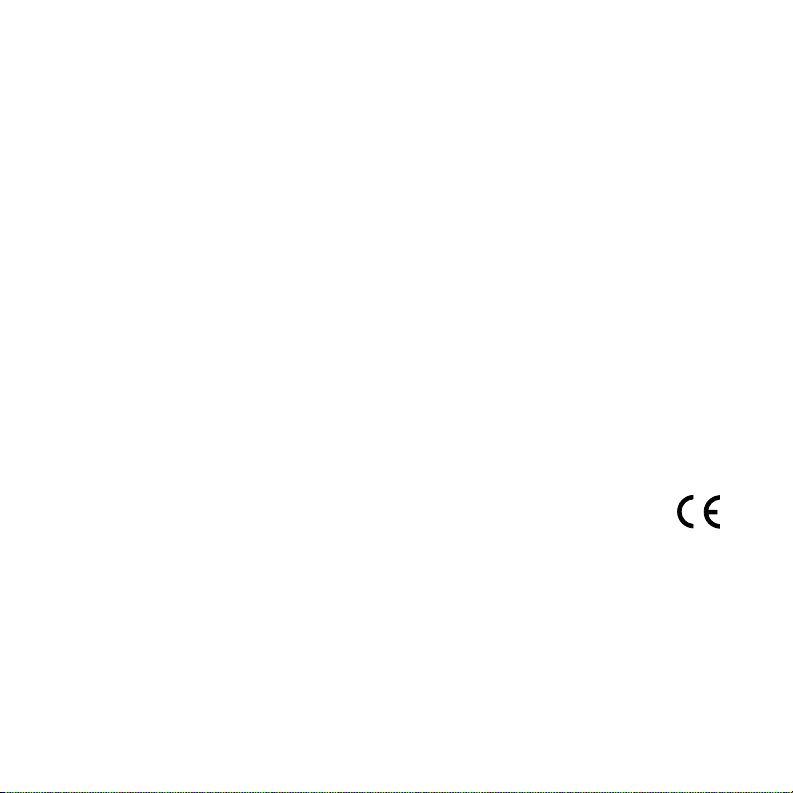
© 2006 Garmin Ltd. ou ses filiales.
Garmin International, Inc.
1200 East 151st Street,
Olathe, Kansas 66062, États-Unis
Tél. : 913/397.8200 ou
800/800.1020
Télécopieur : 913/397.8282
Tous droits réservés. Sauf indication contraire explicitement indiquée dans les présentes, aucune partie de ce manuel
ne peut être reproduite, copiée, transmise, diffusée, téléchargée ni stockée dans un support de stockage quelconque
ou pour un but quelconque sans l’autorisation écrite expresse de Garmin. Par la présente, Garmin permet le
téléchargement d’un seul exemplaire de ce manuel sur disque dur ou tout autre support de stockage électronique aux
fins de visionnement et d’impression d’un exemplaire de ce manuel ou de toute révision, à condition que la forme
électronique ou papier de ce manuel contienne la totalité du présent avis de droit d’auteur et que toute distribution
commerciale de ce manuel ou d’une quelconque de ses révisions soit strictement interdite.
Les informations figurant dans ce document sont sujettes à modification sans préavis. Garmin se réserve le droit de
modifier ou d’améliorer ses produits et d’apporter des modifications au contenu sans préavis obligatoire adressé à une
quelconque personne ou entreprise. Visitez le site Web de Garmin (www.garmin.com) pour obtenir les dernières mises
à jour et des informations complémentaires sur l’utilisation et le fonctionnement de tous les produits Garmin.
Garmin® et MapSource® sont des marques déposées et zūmo™, MyGarmin™, Garmin Travel Guide™, Garmin
TourGuide™ et Garmin Lock™ sont des marques de commerce de Garmin Ltd. ou de ses filiales et elles ne
peuvent pas être utilisées sans l’autorisation expresse de Garmin.
La marque et les logos Bluetooth® sont la propriété de Bluetooth SIG, Inc. et leur utilisation de ces marques par
Garmin est faite sous licence. Windows® est une marque de Microsoft Corporation, déposée aux États-Unis et/ou
dans d’autres pays. Mac® est une marque déposée d’Apple Computer, Inc. SiRF®, SiRFstar® et le logo SiRF sont
des marques déposées de SiRF Technology, Inc. SiRFstarIII™ et SiRF Powered™ sont des marques de commerce de
SiRF Technology, Inc. Google™ et Google Earth™ sont des marques de commerce de Google Inc. RDS-TMC Traffic
Information Services France © ViaMichelin 2006. Les autres marques ou noms de marques appartiennent à leur
propriétaire respectif.
Garmin (Europe) Ltd.
Unit 5, The Quadrangle, Abbey Park
Industrial Estate, Romsey, SO51
9DL, Royaume-Uni
Tél. : +44 (0) 870.8501241
(en dehors du Royaume-Uni)
ou 0808 2380000 (Royaume Uni uniquement)
Télécopieur : 44/0870.8501251
Garmin Corporation
No. 68, Jangshu 2nd Road
Shijr, Taipei County, Taïwan
Tél. : 886/2.2642.9199
Télécopieur : 886/2.2642.9099
Octobre 2006 Numéro de référence 190-00697-30 Rév. A
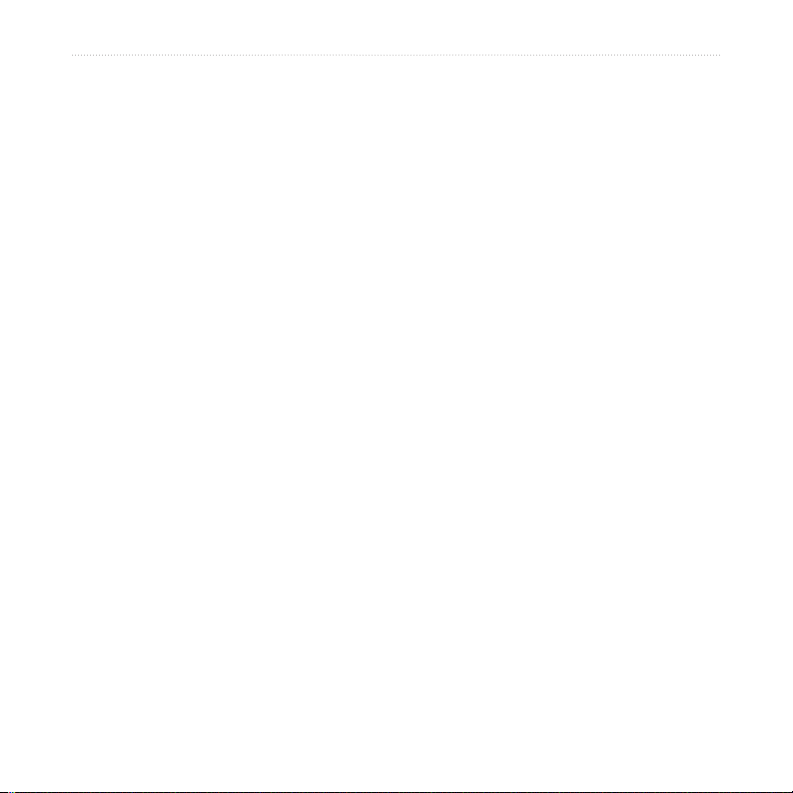
PRÉFACE
Merci d’avoir acheté le Garmin® zūmo™ !
Conventions du manuel
Quand on vous demande de « sélectionner »
une option, utilisez le doigt pour la sélectionner
à lécran. Vous verrez des flèches (>) utilisées
dans le texte. Elles indiquent que vous
devez sélectionner une série d’options. Par
exemple, si le message « touch Where to >
Favorites (sélectionnez Où trouver > Mes
favoris) » s’affiche, vous devrez sélectionner le
bouton Where to (Où trouver), puis Favorites
(Mes favoris).
Pour contacter Garmin
Contactez Garmin pour toute question sur
l’utilisation du zūmo. Aux États-Unis, contactez
l’assistance produits Garmin par téléphone au
913/397.8200 ou au 800/800.1020, du lundi au
vendredi, de 8 à 17 heures (heure normale du
Centre) ou allez à www.garmin.com/support
et cliquez sur Product Support (Assistance
produits)
.
PRÉFACE
En Europe, contactez Garmin (Europe) Ltd. au
+44 (0) 870.8501241 (en dehors du RoyaumeUni) ou au 0808 2380000 (Royaume-Uni
uniquement).
myGarmin™
Pour accéder aux derniers services proposés
pour vos produits Garmin, consultez la page
http://my.garmin.com. Sur le site Web myGarmin,
vous pouvez :
• Enregistrer votre appareil Garmin.
• Vous abonner aux services en ligne pour
l’obtention d’informations sur les caméras de
surveillance (voir page 52).
• Déverrouiller des cartes en option.
Consultez souvent la page myGarmin pour en
apprendre plus sur les derniers services Garmin
proposés.
À propos de Google Earth™
Allez sur le site http://earth.google.com pour
télécharger l’application
Google Earth installé sur votre ordinateur, vous
pouvez afficher des points de cheminement,
des tracés et des itinéraires enregistrés dans
MapSource®. Dans le menu View (Affichage),
sélectionnez View in Google Earth (Afficher
dans Google Earth).
Google Earth. Une fois
Manuel d’utilisation du zūmo 500/550 i
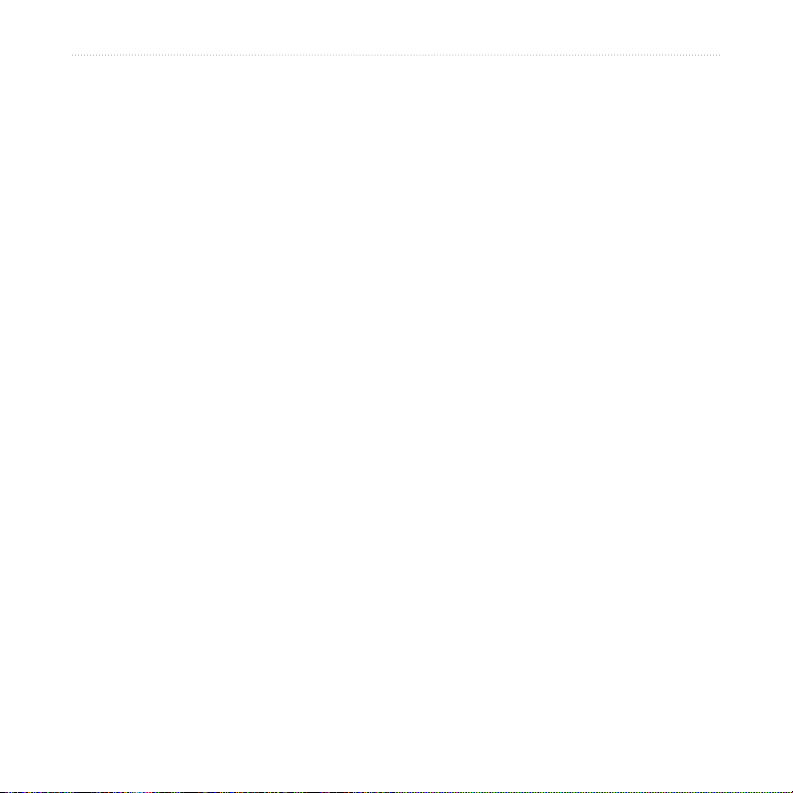
PRÉFACE
Préface ..................................................i
Conventions du manuel ........................... i
Pour contacter Garmin ............................. i
myGarmin ................................................i
À propos de Google Earth .......................i
Informations importantes ....................... iv
Mise en route .......................................1
Observation de votre zūmo .....................1
Référence rapide ....................................2
Conseils et raccourcis du zūmo ............. 2
Réglage du volume ................................. 2
Réglage de la luminosité ........................2
Installation du zūmo sur votre moto ........ 3
Configuration du zūmo ............................7
Acquisition de signaux satellite ............... 7
Mode d’emploi du zūmo .......................... 7
Recherche de votre destination .............8
Suivi d’un itinéraire .................................9
Ajout d’un arrêt sur votre itinéraire ...........9
Ajout d’un détour ..................................10
Arrêt de l’itinéraire ................................10
Choix d’un meilleur itinéraire ...............10
Verrouillage du zūmo ............................ 10
Where to (Où trouver) .......................11
Localisation d’une adresse ...................11
Options de la page Go (Aller) ...............11
Retour au domicile ................................ 12
Recherche de points d’intérêt ...............12
Dernières destinations recherchées .....14
ii Manuel d’utilisation du zūmo 500/550
Favorites (Mes favoris) .........................14
Création d’un itinéraire enregistré ........16
Recherche d’une position à l’aide de
la carte .............................................18
Entrée de coordonnées ........................19
Élargissement du champ de
recherche ........................................19
Utilisation des pages principales ....20
Page Map (Carte) .................................20
Page Trip Information (Informations
trajet) ...............................................21
Page Turn List (Liste des virages) .......22
Page Next Turn (Prochain virage) ........22
Utilisation des fonctions mains
libres ...................................................23
Appariement de votre appareil ..............23
Réception d’un appel ............................25
Menu Phone (Téléphone) .....................26
Informations routières ......................30
Affichage des incidents routiers ............30
Évitement de la circulation .................... 30
Achat d’abonnements à des services
d’informations routières ................... 31
Utilisation d’une radio XM ................32
Écoute de la radio XM ..........................32
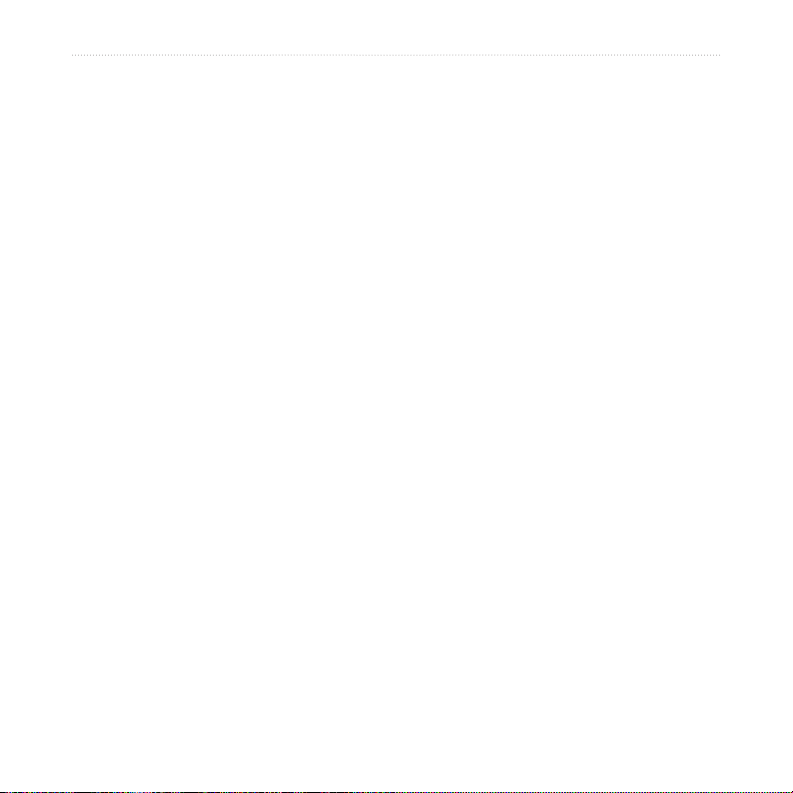
PRÉFACE
Gestion de fichiers sur votre
zūmo ...................................................34
Types de fichiers pris en charge ........... 34
Étape 1 : Insertion d’une carte SD
(option) ............................................34
Étape 2 : Branchement du câble USB ..34
Étape 3 : Transfert de fichiers au
zūmo ..............................................35
Étape 4 : Éjection et débranchement ....36
Suppression de fichiers zūmo ..............36
Lecture de fichiers MP3 ...................37
Personnalisation du zūmo ................38
Modification des paramètres de la
carte ................................................38
Modification des paramètres système ..39
Localisation du zūmo ............................40
Gestion des données utilisateur ............41
Paramètres de la technologie
Bluetooth .........................................42
Modification des paramètres de
navigation ....................................... 43
Personnalisation de l’affichage ............44
Changement de clavier ......................... 44
Restauration de tous les paramètres .... 45
Effacement de toutes les données
utilisateur ......................................... 45
Annexe ...............................................46
Options audio du zūmo ......................... 46
Installation du zūmo dans votre
automobile .......................................47
Recharge du zūmo ...............................49
Réinitialisation du zūmo ........................ 49
Calibrage de l’écran ............................. 49
Mise à jour du logiciel du zūmo ............49
Achat et chargement de données de
cartes supplémentaires ...................50
Accessoires en option ...........................50
Informations sur la batterie ..................54
Utilisation d’une antenne à distance .....55
Entretien du zūmo ................................55
À propos des signaux satellite GPS .....56
Caractéristiques techniques .................57
Dépannage de l’interface USB .............58
Dépannage du zūmo ............................60
Index ...................................................61
Manuel d’utilisation du zūmo 500/550 iii
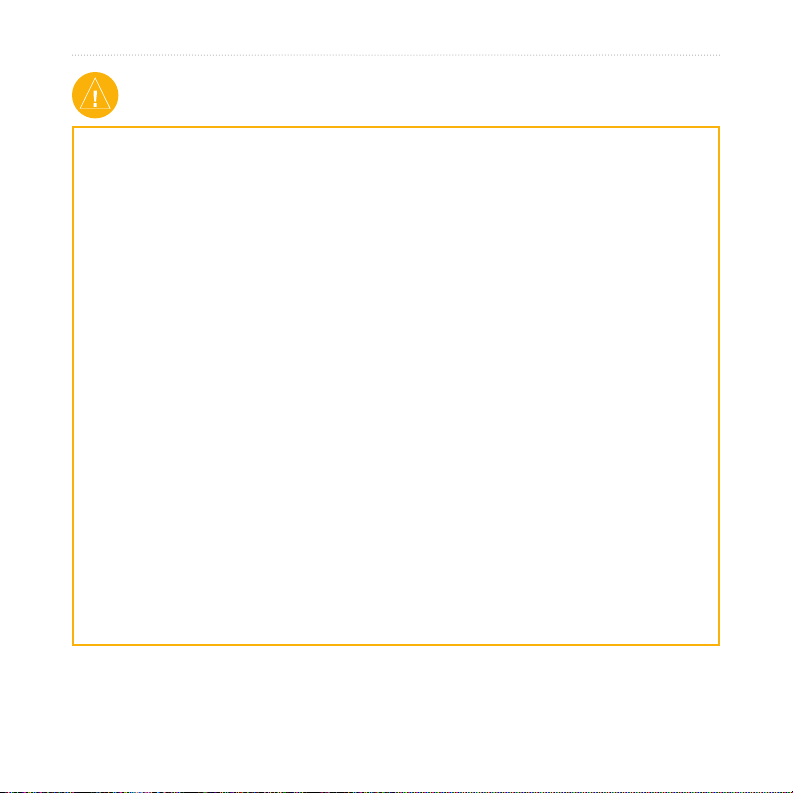
PRÉFACE
Informations importantes
Pour les avertissements et les mentions légales, consultez le guide intitulé Consignes de sécurité et
informations importantes sur le produit
.
Avis aux conducteurs de la Californie et du Minnesota :
La loi de ces deux États interdit les conducteurs de Californie et du Minnesota d’utiliser des supports
à ventouse sur leur pare-brise durant l’utilisation de leur véhicule motorisé. D’autres options
d’installation sur le tableau de bord ou sous friction préconisées par Garmin doivent être utilisées.
Pour voir les accessoires disponibles, reportez-vous au site Web de Garmin
obtenir des instructions relatives à l’utilisation du disque de fixation fourni avec le support à ventouse,
consultez le manuel d’utilisation. Garmin décline toute responsabilité en cas de contravention,
d’amende ou de dommages éventuels résultant du non-respect de cette mise en garde. (Reportez-vous
au California Vehicle Code Section 26708(a) et aux Minnesota Statutes 2005, Section 169.71.)
www.garmin.com. Pour
Déclaration de conformité
Par la présente, Garmin déclare que ce produit est conforme aux exigences essentielles et aux autres
dispositions pertinentes de la Directive 1999/5/EC.
Pour afficher la déclaration de conformité complète, allez sur le site Web Garmin correspondant à
votre produit Garmin : www.garmin.com/products/zumo. Cliquez sur Manuals (Manuels), puis
sélectionnez la Declaration of Conformity (Déclaration de conformité).
Cette version française du manuel anglais du zūmo (n° de référence Garmin 190-00697-00, révision
A) est fournie uniquement pour plus de commodité. Si nécessaire, consultez la version la plus récente
du manuel anglais pour obtenir une description plus détaillée du fonctionnement et de l’utilisation du
zūmo.
iv Manuel d’utilisation du zūmo 500/550
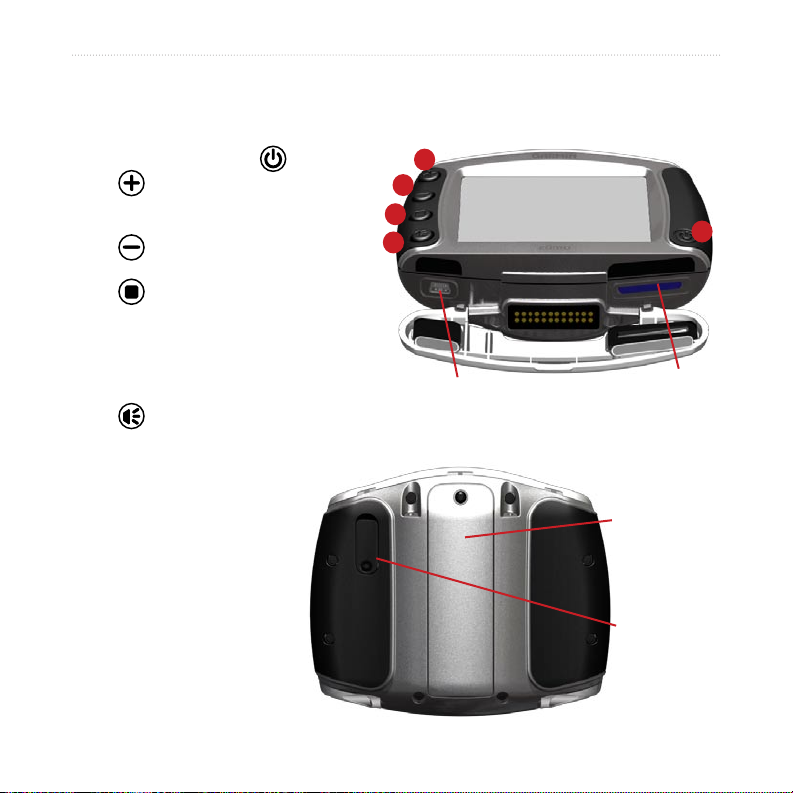
MISE EN ROUTE
Observation de votre zūmo
A. Touche d’alimentation
B. Zoom avant, augmentation
du volume ou augmentation de la
luminosité.
C. Zoom arrière, diminution du
volume ou diminution de la luminosité.
D. Bouton Page—défilement des
pages Map (Carte), Trip Information
(Informations trajet), Media Player
(Lecteur audio) et Phone Menu (Menu
téléphone). Maintenez ce bouton
enfoncé pour régler la luminosité.
E. Bouton Micro—appuyez pour
régler le volume. Maintenez
ce bouton enfoncé pour
communiquer vos instructions
verbales.
MISE EN ROUTE
B
C
D
E
Min-port USB pour adaptateur secteur,
mode USB Mass Storage (Mémoire de
masse USB) et mise à jour du logiciel
Bloc-batterie
(voir page 54)
Connecteur MCX
sous le capuchon
anti-intempéries
(voir page 55)
A
Logement
de carte
SD
Manuel d’utilisation du zūmo 500/550 1
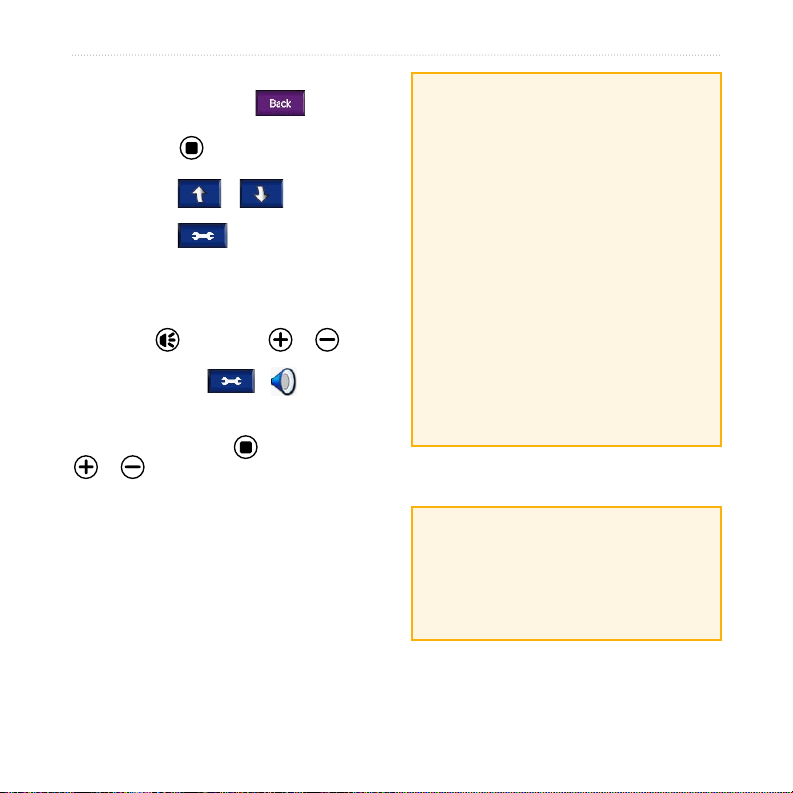
MISE EN ROUTE
Conseils et raccourcis du zūmo
• Appuyez sans relâche sur pour
retourner rapidement à la page Menu.
• Appuyez sur
Map (Carte).
• Sélectionnez
d’autres options.
• Sélectionnez
paramètres tels que volume, luminosité,
langue et clavier.
pour retourner à la page
et pour afficher
pour régler les
Réglage du volume
Appuyez sur , puis utilisez et pour
régler le volume. Pour les paramètres de volume
avancés, sélectionnez > Volume.
Réglage de la luminosité
Appuyez sans relâche sur , puis utilisez
et pour régler la luminosité. Pour des
paramètres d’affichage supplémentaires, reportezvous à la page 44.
Référence rapide
• Recherche d’une adresse : page 11
• Affichage de la page Map (Carte) : page
20
• Utilisation des fonctions téléphoniques
mains libres : page 23
• Utilisation de l’antivol Garmin Lock™ :
page 10
• Lecture de fichiers MP3 : page 37
• Transfert de fichiers sur votre zūmo :
pages 34–36
• Options audio du zūmo : page 46
• Nettoyage et stockage du zūmo : page 55
• Installation du zūmo dans votre
automobile : page 47
Remplissez l’enquête sur la documentation
des produits. Allez sur le site
.com/contactUs, puis cliquez sur Product
Documentation Survey (Enquête sur la
documentation des produits)
www.garmin
.
2 Manuel d’utilisation du zūmo 500/550
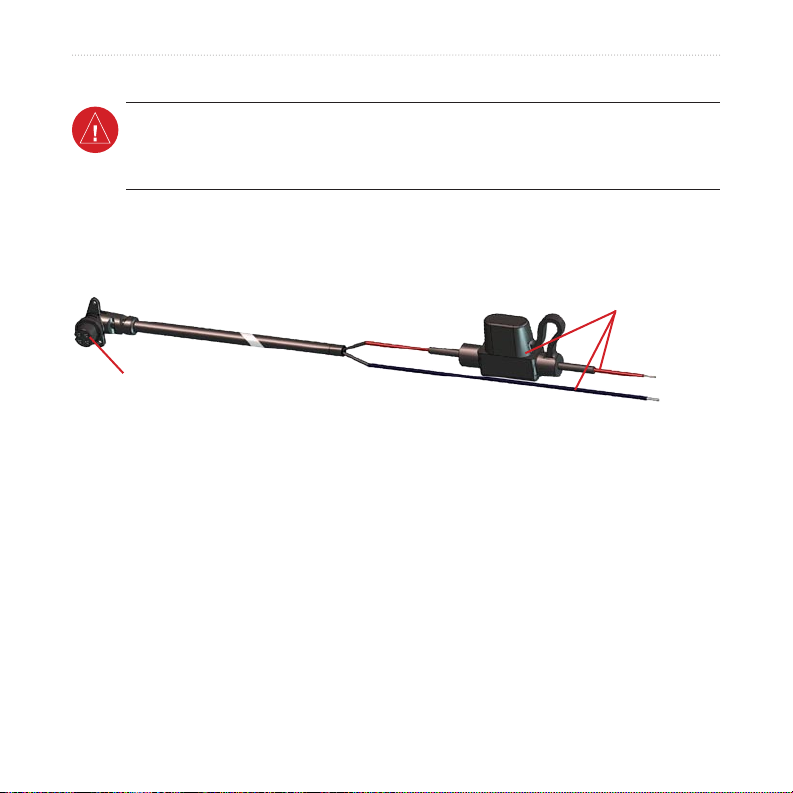
MISE EN ROUTE
Installation du zūmo sur votre moto
AVERTISSEMENT : Les conditions de la garantie Garmin exigent que le câble d’alimentation
à fils dénudés soit installé par des installateurs qualifiés disposant de connaissances adéquates
des systèmes électriques d’automobiles et sachant utiliser les outils et matériels spéciaux requis
pour l’installation.
1 : Branchement de l’alimentation sur le support
Sélectionnez un endroit adapté et sûr pour installer le zūmo sur votre moto en fonction des alimentations
disponibles et de l’acheminement sans risque du câble.
Fils dénudés
avec fusible en
ligne pour le
branchement
Connecteur d’alimentation
d’alimentation
À propos des branchements audio
Des prises standard pour le microphone (2,5 mm) et la sortie audio (3,5 mm) se situent sur le côté gauche
du support (sous le capuchon anti-intempéries). Lorsque vous branchez votre système audio sur le zūmo,
pensez à tenir compte des trajectoires nécessaires pour l’acheminement des câbles nécessaires. Pour des
informations sur les options audio et téléphoniques mains libres, reportez-vous à la page 22. Pour des
configurations audio supplémentaires, reportez-vous à la
page 44.
2 : Installation de la base du guidon
Le zūmo inclut des pièces pour deux solutions d’installation sur le guidon. Les installations
personnalisées peuvent exiger de la visserie supplémentaire (www.ram-mount.com).
Manuel d’utilisation du zūmo 500/550 3
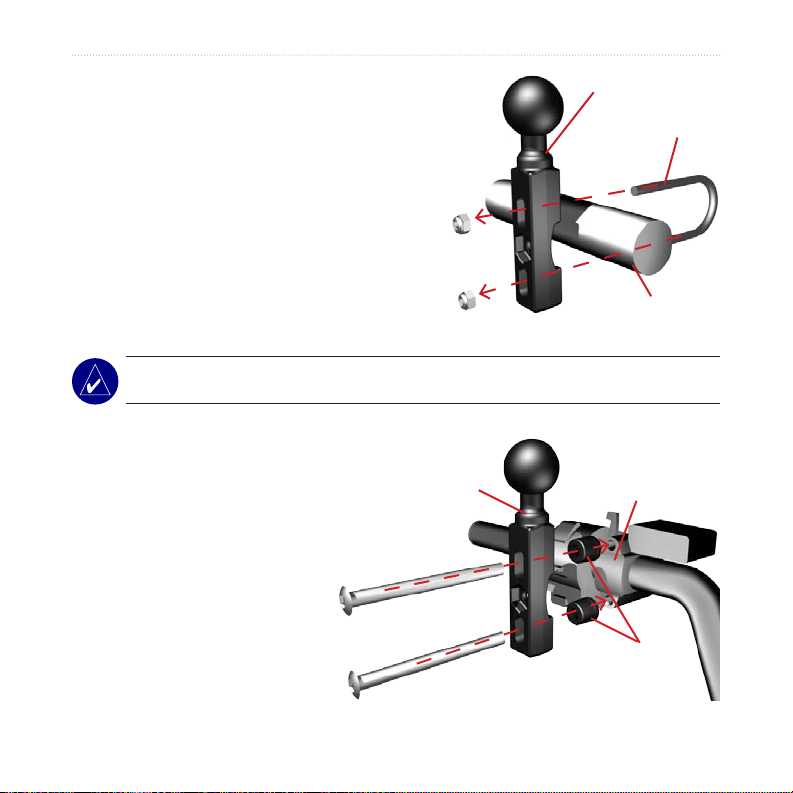
MISE EN ROUTE
A) Pour installer le boulon en U et la base
Base du guidon
du guidon :
1. Placez le boulon en U autour du guidon et
enfilez les extrémités dans la base du guidon.
2. Serrez les écrous pour fixer la base. Ne serrez
pas trop.
B) Pour installer la base du guidon sur
le support de serrage de l’embrayage/du
Boulon en U
Guidon
frein :
REMARQUE : Des boulons 1/4 po (6 mm) standard et M6 sont fournis. Faites correspondre la
taille des boulons usine à votre support de serrage de l’embrayage/du frein.
1. Retirez les deux boulons usine
de votre support de serrage de
l’embrayage/du frein.
2. Enfilez les nouveaux boulons dans
la base du guidon, les entretoises
et le support de serrage.
3. Serrez les boulons pour fixer la
base.
Base du
guidon
Support de
serrage de
l’embrayage/du
frein
Entretoises
4 Manuel d’utilisation du zūmo 500/550
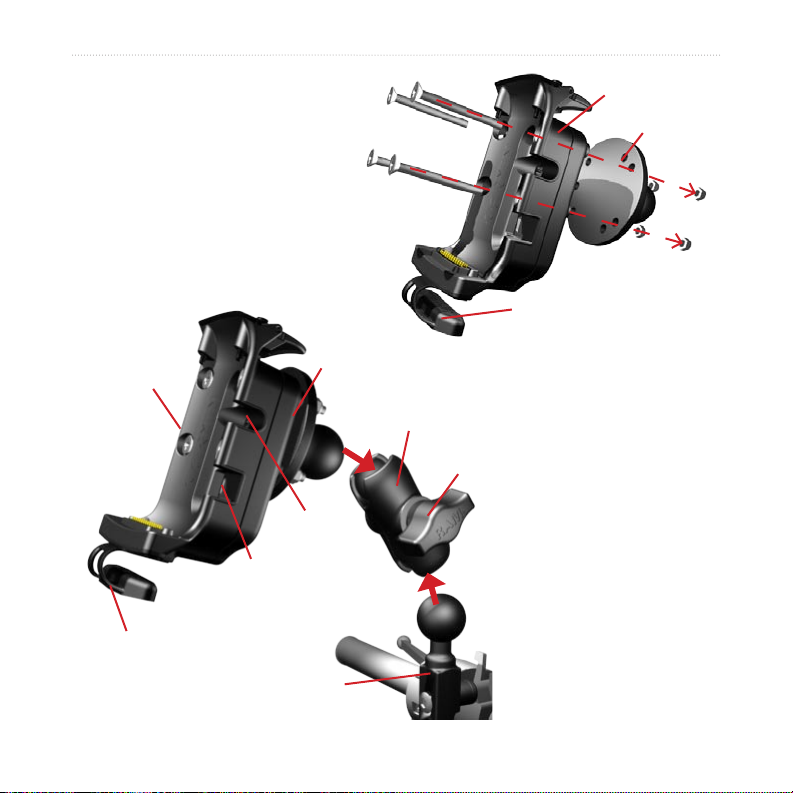
MISE EN ROUTE
3 : Fixation de la plaque de
base au support du zūmo
1. Serrez les boulons à tête plate M4
x 40 mm et les écrous pour fixer la
plaque de base sur le support du
zūmo.
2. Serrez les écrous pour fixer la
plaque de base.
Plaque de base
Support du
zūmo
Prise
d’alimentation
Mini-port
USB
Capuchon anti-
intempéries
Base du guidon
Bras à double
embout
Entretoises
Support du zūmo
Plaque de base
Capuchon anti-
intempéries
4 : Fixation de la plaque
de base à la base du
guidon
1. Alignez la boule de la base
du guidon et celle de la
plaque de base sur le bras
à double embout.
2. Serrez légèrement le
bouton.
3. Ajustez pour mieux voir
et pouvoir utiliser plus
facilement.
4. Serrez le bouton pour fixer
le support.
Manuel d’utilisation du zūmo 500/550 5

MISE EN ROUTE
5 : Installation du
Support du zūmo
zūmo dans le support
1. Branchez le câble
d’alimentation sur le
support du zūmo. Pour
une meilleure fixation,
serrez les vis du
connecteur d’alimentation.
2. Relevez le levier.
3. Placez le zūmo dans le
support et abaissez le
levier.
4. Serrez la vis de sécurité.
À propos du
tournevis de sécurité
Utilisez la vis de sécurité pour mieux fixer le
zūmo sur le support. Vous pouvez attacher le
tournevis à votre porte-clés pour y accéder plus
facilement.
Tournevis de sécurité
Levier
Vis de sécurité
Câble
d’alimentation
6 Manuel d’utilisation du zūmo 500/550

MISE EN ROUTE
Configuration du zūmo
Pour mettre le zūmo sous tension, appuyez sans relâche sur . Suivez les instructions qui s’affichent
pour configurer le zūmo.
Acquisition de signaux satellite
Allez dehors à un endroit dégagé, hors d’un garage et loin de bâtiments hauts. Mettez le zūmo sous
tension. L’acquisition de
Les barres indiquent l’intensité des signaux satellite GPS. Lorsque les barres sont vertes, votre
zūmo a acquis des signaux satellite et vous pouvez commencer à naviguer.
signaux satellite pourra prendre quelques minutes.
Mode d’emploi du zūmo
Affiche l’intensité des signaux satellite.
A
Affiche l’état de la connexion téléphonique et de la
B
connexion au casque.
C
Affiche l’état de charge de la batterie.
Sélectionnez pour trouver une destination.
D
E
Sélectionnez pour afficher la carte.
Sélectionnez pour ouvrir le menu Phone (Téléphone)
F
(dans le cas d’une connexion à un téléphone mobile via
la technologie sans fil Bluetooth
Sélectionnez pour afficher les incidents routiers
G
(antenne ou récepteur, plus abonnement
obligatoires).
®
).
A B C
D E
F G H I
Sélectionnez pour ouvrir le lecteur
H
audio. Vous pouvez écouter des
fichiers MP3 et la radio XM (antenne
et abonnement obligatoires).
I
Sélectionnez pour régler les
paramètres du zūmo.
Manuel d’utilisation du zūmo 500/550 7
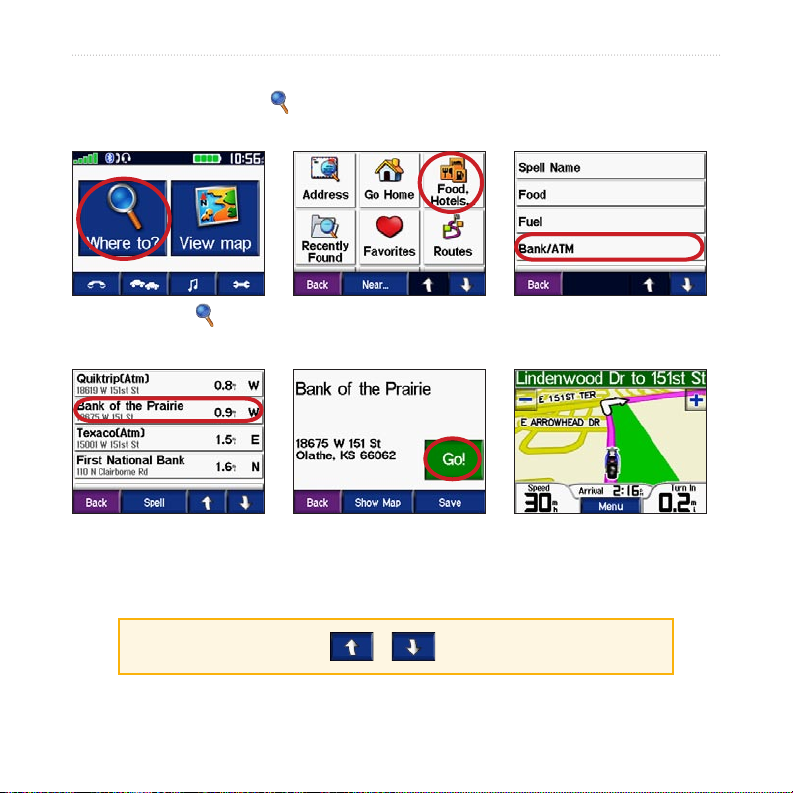
MISE EN ROUTE
Recherche de votre destination
Le menu Where to (Où trouver) propose plusieurs catégories utilisables pour la recherche de
destinations.
Sélectionnez Where
➊
to (Où trouver).
Sélectionnez une
➍
destination.
CONSEIL : Appuyez sur et pour afficher d’autres options.
8 Manuel d’utilisation du zūmo 500/550
Sélectionnez une
➋
catégorie.
Sélectionnez Go
➎
(Aller).
Sélectionnez une sous-
➌
catégorie.
Bonne route !
➏
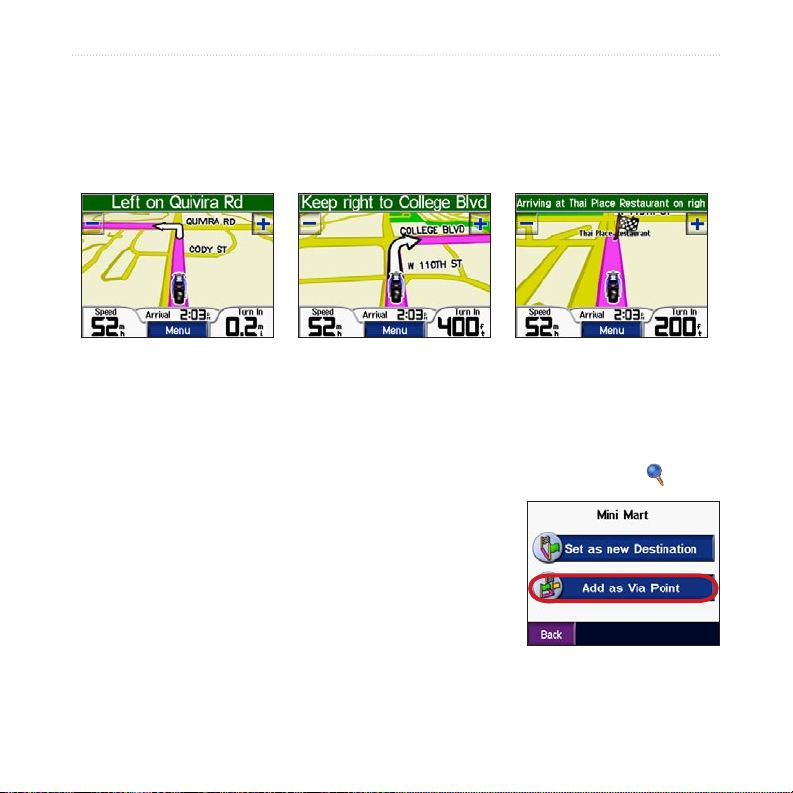
MISE EN ROUTE
Suivi d’un itinéraire
Pendant le trajet, votre zūmo vous guide jusqu’à votre destination en vous fournissant des instructions
vocales, en insérant des flèches sur la carte et en affichant des indications en haut de la page Map (Carte).
Si vous vous écartez de votre itinéraire initial, le zūmo recalcule l’itinéraire et vous fournit de nouvelles
indications.
Votre itinéraire est indiqué par
un trait violet.
Ajout d’un arrêt sur votre itinéraire
Vous pouvez ajouter un arrêt sur votre itinéraire. Le zūmo vous indique comment vous rendre jusqu’au point
d’arrêt, puis jusqu’à votre destination finale.
1. Après avoir activé un itinéraire, sélectionnez
to (Où trouver).
2. Recherchez l’arrêt supplémentaire.
3. Sélectionnez
4. Sélectionnez
intermédiaire) pour ajouter cet arrêt avant votre destination.
Sélectionnez Set as new Destination (Définir cme nelle
destination) pour en faire votre nouvelle destination finale.
Manuel d’utilisation du zūmo 500/550 9
Go (Aller).
Add as Via Point (Ajouter comme point
Suivez les flèches lorsque vous
tournez.
Menu sur la page Map (Carte), puis Where
Le drapeau à damiers indique
votre destination.
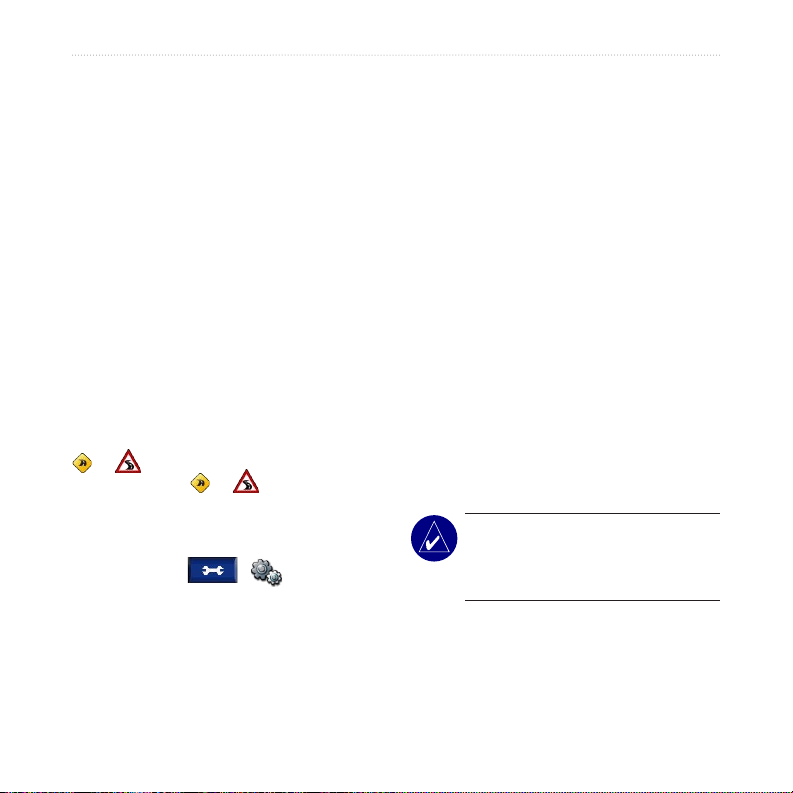
MISE EN ROUTE
Ajout d’un détour
Si une route de votre itinéraire est fermée, vous
pourrez faire un détour.
1. Avec un itinéraire actif, appuyez sur
Menu.
2. Sélectionnez
Detour (Détour).
Arrêt de l’itinéraire
1. Avec un itinéraire actif, appuyez sur
Menu.
2. Appuyez sur
Stop (Arrêt).
Choix d’un meilleur itinéraire
À mesure que vous vous approchez de votre
destination, le zūmo évalue les options routières
pour essayer de trouver un meilleur itinéraire.
Lorsque le zūmo trouve un meilleur itinéraire,
ou s’affiche dans le coin droit de la
carte. Appuyez sur
meilleur itinéraire.
ou pour emprunter ce
Verrouillage du zūmo
1. Sélectionnez > System
(Système) > Garmin Lock.
2. Sélectionnez
d’identification personnelle à quatre
chiffres.
OK, puis entrez un code
3. Entrez une nouvelle fois les quatre
chiffres de votre code d’identification
personnelle.
4. Sélectionnez
5. Rendez-vous à une destination sécurisée,
puis sélectionnez Set (Définir).
À chaque fois que vous mettez le zūmo sous
tension, entrez le code d’identification personnelle
à 4 chiffres ou rendez-vous à la destination
sécurisée.
OK.
Qu’est-ce qu’une destination
sécurisée ?
Vous pouvez sélectionner tout endroit, comme
votre bureau ou votre domicile, comme
destination sécurisée. Si vous vous trouvez à votre
destination sécurisée, inutile d’entrer votre code
d’identification personnelle. Si vous oubliez votre
code, allez jusqu’à votre position sécurisée pour
déverrouiller le zūmo.
REMARQUE : Pour déverrouiller le
zūmo à votre destination sécurisée, il
devra avoir acquis les signaux satellite
requis.
10 Manuel d’utilisation du zūmo 500/550
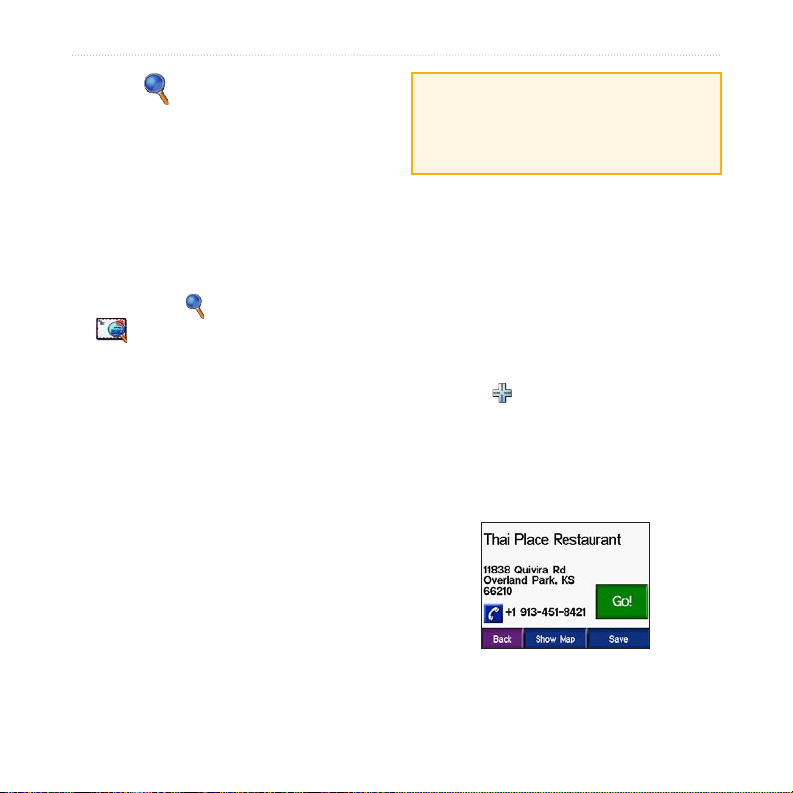
WHERE TO (OÙ TROUVER)
WHERE TO
(OÙ TROUVER)
Le menu Where to (Où trouver) propose
plusieurs catégories utilisables pour la recherche
de destinations. Pour en apprendre plus sur
l’exécution d’une recherche simple, reportez-vous
à la page 8.
Localisation d’une adresse
1. Appuyez sur Where to (Où trouver) > Address (Adresse).
2. Sélectionnez un pays, un État/une
province et une ville/un code postal, au
besoin.
3. Entrez le
sélectionnez Done (OK).
4. Entrez le nom de rue jusqu’à ce que la
liste des rues s’affiche ou sélectionnez
Done (OK).
5. Sélectionnez la rue et la ville, au besoin.
6. Sélectionnez l’adresse, au besoin. La
page Go (Aller) s’affiche.
7. Sélectionnez
itinéraire jusqu’à cette adresse.
numéro de l’adresse, puis
Go (Aller) pour créer un
A propos des codes postaux
Yous pouvez rechercher un code postal. Entrez
le code postal au lieu du nom de la ville. Les
données de carte ne permettent pas toutes des
recherches sur la base d’un code postal.
Intersections
La recherche d’une intersection se déroule
de manière similaire à la celle d’une adresse.
Appuyez sur Intersection, puis entrez les
deux noms de rue.
Options de la page Go (Aller)
Sélectionnez une option dans la liste des résultats
de la recherche pour afficher la page Go (Aller).
CONSEIL : N’entrez pas de préfixe ou
suffixe de rue. Par exemple, pour trouver
North Main Street entrez Main et pour trouver
Highway 7, entrez 7.
Manuel d’utilisation du zūmo 500/550 11

WHERE TO (OÙ TROUVER)
Sélectionnez Go (Aller) pour créer un itinéraire
détaillé au virage près jusqu’à cette destination.
Appuyez sur Show Map (Aff. Carte) pour
afficher cette destination sur la carte. Si le GPS
est éteint, sélectionnez Set Loc. (Déf. Pos.) pour
en faire votre position actuelle.
Appuyez sur Enregistrer pour enregistrer cette
position parmi Favorites (Mes favoris). Reportezvous à la page 14.
Si un téléphone mobile avec la technologie sans
fil Bluetooth est connecté, appuyez sur
appeler cette position.
pour
Modification du domicile
1. Sélectionnez > User Data
2. Sélectionnez
Recherche de points d’intérêt
1. Sélectionnez Where to (Où trouver)
Retour au domicile
Vous pouvez définir une position domicile pour
l’endroit où vous retournez le plus souvent.
1. Appuyez sur Where to (Où trouver) >
Go Home (Rallier pt d’origine).
2. Sélectionnez une option.
Retour au domicile
Une fois votre domicile défini, vous pouvez
établir un itinéraire vers ce domicile à tout
moment en sélectionnant Where to (Où
trouver)
> Go Home (Rallier pt
d’origine).
2. Sélectionnez une catégorie et une sous-
3. Sélectionnez une destination.
4. Sélectionnez
(Donn. Util.) > Set Home Location
(Définir la position d’origine)
Yes, enter my Address
(Oui, utiliser mon adresse) ou Yes,
use my current location (Oui, util. ma
position actuelle).
> Food, Hotels (Alimentation,
hôtels).
catégorie, au besoin. (Appuyez sur les
flèches pour voir d’autres catégories.)
Go (Aller).
.
12 Manuel d’utilisation du zūmo 500/550
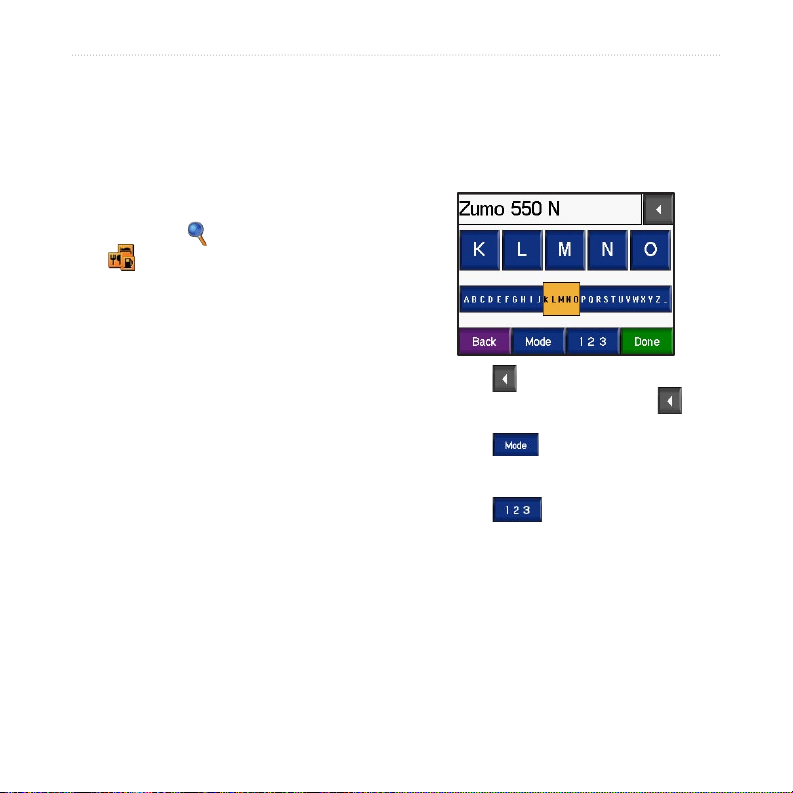
WHERE TO (OÙ TROUVER)
Recherche d’un lieu en épelant
son nom
Si vous connaissez le nom de l’endroit que vous
recherchez, vous pouvez l’épeler sur le clavier
de l’affichage. Vous pouvez également entrer
des lettres contenues dans le nom pour réduire le
champ de recherche.
1. Sélectionnez
> Food, Hotels (Alimentation,
hôtels).
2. Sélectionnez
nom).
3. Sur le clavier de l’affichage, entrez les
lettres du nom. Sélectionnez Done (OK).
4. Sélectionnez l’endroit recherché, puis
appuyez sur Go (Aller).
Where to (Où trouver)
Spell Name (Epelez le
Utilisation du clavier de
l’affichage
Lorsqu’un clavier s’affiche, sélectionnez et
glissez la case jaune pour parcourir les caractères.
Sélectionnez un caractère pour l’entrer.
Appuyez sur pour supprimer le dernier
caractère entré ; appuyez en continu sur pour
supprimer toute l’entrée.
Appuyez sur pour modifier le mode
clavier afin d’utiliser des caractères
ou spéciaux.
Appuyez sur pour entrer des chiffres.
Pour modifier l’affichage du clavier, reportez-
vous à la page 44.
diacritiques
Manuel d’utilisation du zūmo 500/550 13
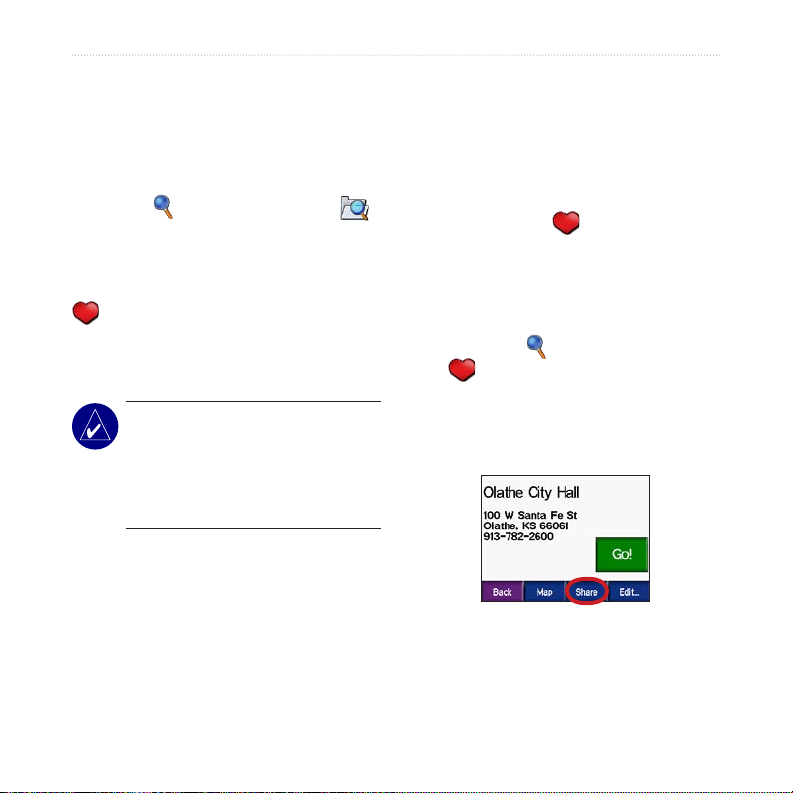
WHERE TO (OÙ TROUVER)
Dernières destinations recherchées
Votre zūmo conserve les 50 dernières destinations
recherchées dans la liste Recently Found
(Résultats récents). Les dernières destinations
affichées apparaissent en haut de la liste.
Sélectionnez Where to (Où trouver) >
Recently Found (Dernières recherches) pour
afficher les destinations trouvées.
Sélectionnez Save (Enregistrer) > OK pour
ajouter une destination récemment trouvée à vos
Favorites (Mes favoris).
Sélectionnez Clear (Effacer) > Yes (Oui) pour
supprimer toutes les destinations de la liste
Recently Found (Résultats récents).
REMARQUE : Lorsque vous supprimez
des destinations récemment recherchées,
tous les résultats sont supprimés de la
liste. La destination n’est pas réellement
supprimée de la mémoire de votre
appareil.
Enregistrement de destinations
trouvées
1. Une fois que vous avez trouvé une
2. Appuyez sur
Partage de destinations
Partagez Mes favoris avec d’autres propriétaires
de zūmo. Une carte SD doit être insérée et
disposer d’une mémoire suffisante.
1. Sélectionnez Where to (Où trouver)
2. Sélectionnez la destination que vous
3. Sélectionnez
Favorites (Mes favoris)
Vous pouvez enregistrer jusqu’à 500 destinations
sous Favorites (Mes favoris) pour pouvoir
rapidement les trouver et créer des itinéraires
jusqu’à elles. Votre destination domicile est
également enregistrée à cet endroit.
destination que vous voulez enregistrer,
appuyez sur Enregistrer.
OK. La position est
enregistrée sous Mes favoris.
> Favorites (Mes favoris).
voulez partager.
Share (Partage).
14 Manuel d’utilisation du zūmo 500/550
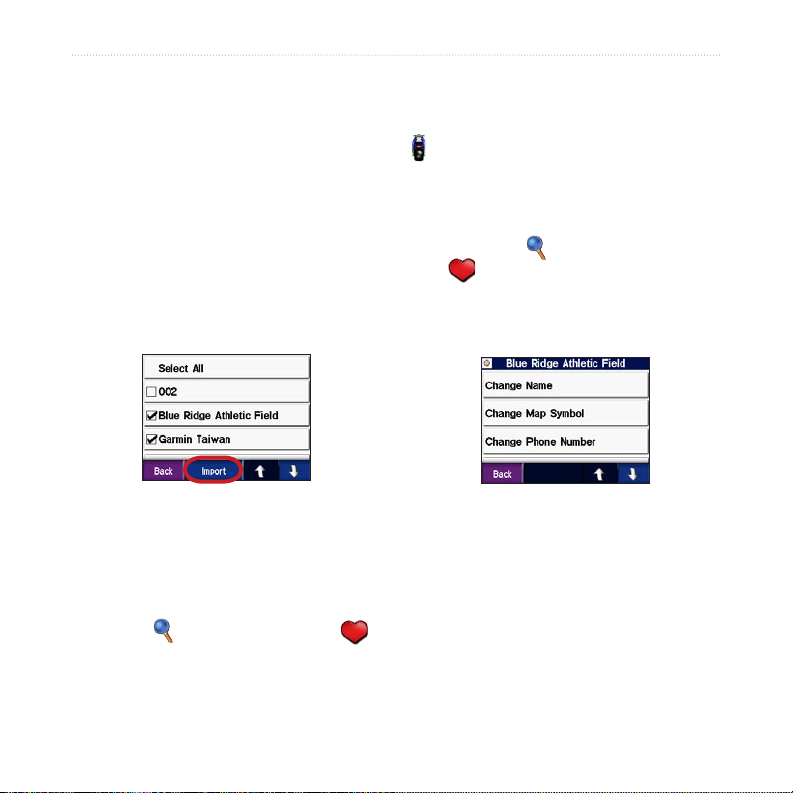
WHERE TO (OÙ TROUVER)
4. Assurez-vous que la destination correcte
est sélectionnée, puis sélectionnez
Export (Exporter).
5. Sélectionnez
6. Éjectez votre carte SD, puis insérez-la
dans un autre zūmo.
7. Un message apparaît. Sélectionnez
pour importer les destinations partagées.
8. Sélectionnez
puis la destination que vous voulez
importer.
9. Sélectionnez Import (Importer), puis OK.
10. Sélectionnez
la page Menu .
OK.
Oui
Favorites (Mes favoris),
Done (OK) pour retourner à
Recherche de destinations
enregistrées
Sélectionnez Where to (Où trouver) >
Favorites (Mes favoris). La liste des destinations
est organisée par distance à partir de votre
position actuelle. Sélectionnez Spell (Épelez)
pour réduire le champ de recherche.
Manuel d’utilisation du zūmo 500/550 15
Enregistrement de votre position
actuelle
Sur la page Carte, appuyez sur l’icône du véhicule
. Sélectionnez Oui pour enregistrer votre
position actuelle parmi vos favoris.
Modification de destinations
enregistrées
1. Sélectionnez Where to (Où trouver)
> Favorites (Mes favoris).
2. Sélectionnez la position à modifier.
3. Sélectionnez
4. Appuyez sur un bouton pour modifier la
position :
Sélectionnez Change Name (Modifier le
nom). Entrez un nom, puis sélectionnez
Done (OK).
Sélectionnez Change Map Symbol
(Modifier symbole carto). Sélectionnez
un symbole.
Edit (Modifier).
